CAD转PDF如何转换成黑白色
发表时间:2023年5月26日 星期五
在CAD中,我们经常需要将CAD图纸的文件格式进行转换,比较常用的一种文件转换方式就是将CAD转PDF,那在转换中我们想要将PDF文件转换为黑色,那么具体要怎么操作?CAD转PDF如何转换成黑白色?本编教程就来教教大家操作方法。

使用工具:迅捷CAD转换器
免费下载
1.将迅捷CAD转换器进行启动进入到操作界面,进入之后点击左侧功能栏中【CAD转PDF】选项,之后在点击界面中的“点击添加文件或将文件拖拽到此处”选项。
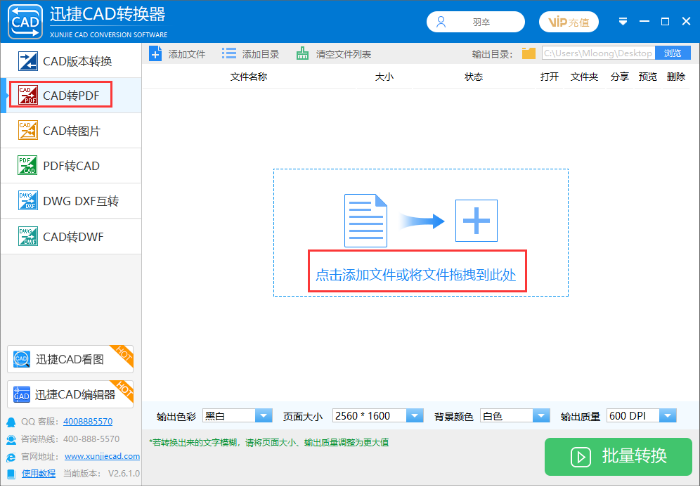
2.我们或者点击软件上方的【添加文件】选项,之后界面会进行跳转到【打开】对话框中,在此对话框中打开需要CAD转PDF的文件即 可。
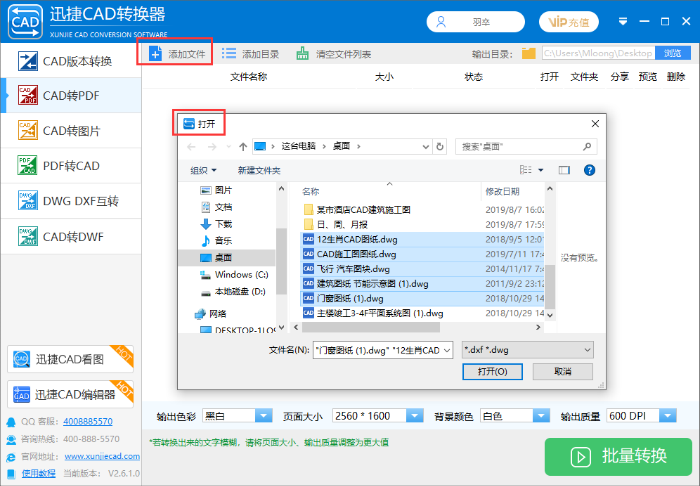
3.在点击CAD转换器右上方输出目录中的【浏览】按钮选项,在界面弹出的【选择文件夹】中点 击桌面,找到需要将文件转换后保存的位置,之后在点击一下【选择文件夹】选项。
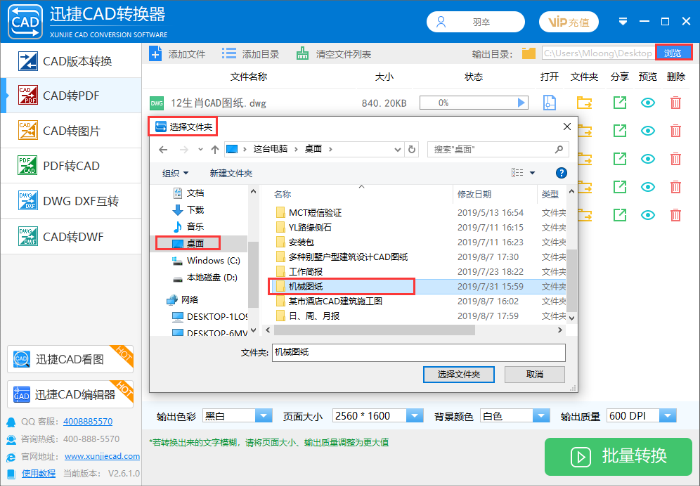
4.在转换之前,可以对要转换的文件进行设置,例如【输出 色彩】、【页面大小】、【背景颜色】、【输出质量】等,这里我们是需要将CAD转PDF转换成黑白色,所以需要在【输出 色彩】中将颜色设置为“黑白”。
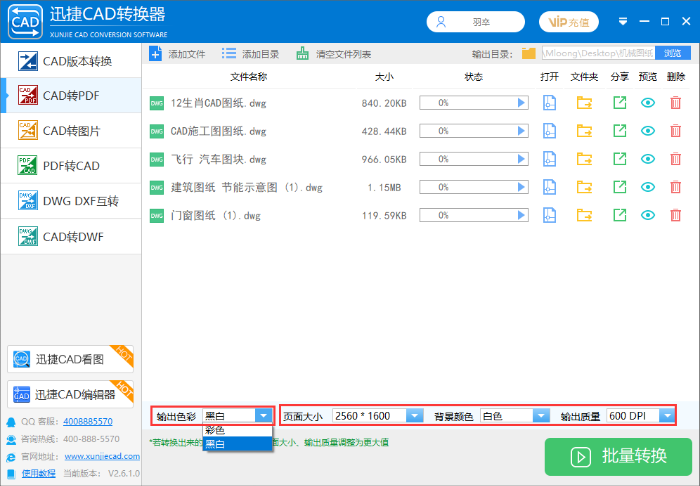
5.设置转换后,就在点击软件右下角的【批量转换】按钮,等待系统转换完成后即表示CAD转PDF转换成黑白色已经转换完成。转换后可以点击【预览】选项按钮。
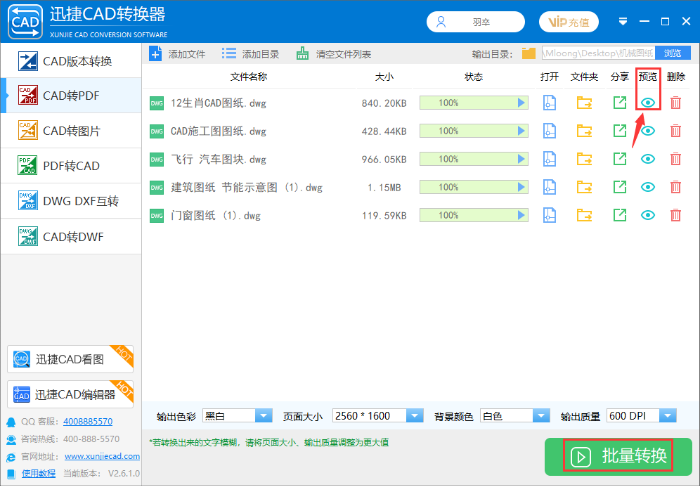
6.界面会自动切换到迅捷CAD转换器预览界面中,就可以对转换成黑白色PDF文件进行预览查看。
预览效果图如下:
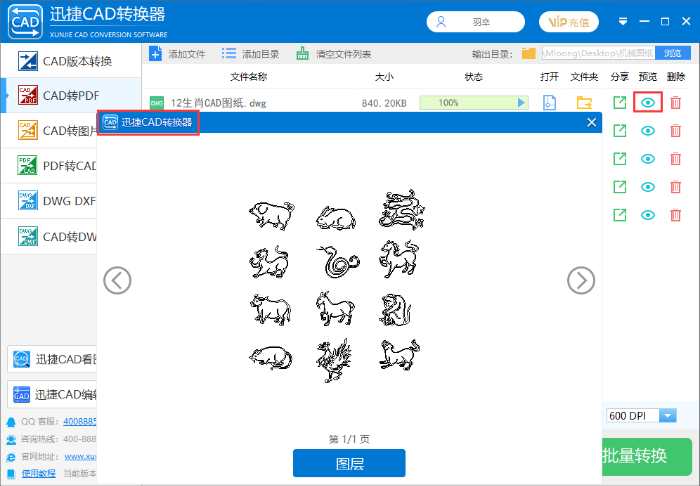
以上就是今天分享的CAD转PDF如何转换转换成黑白色操作方法,不会的伙伴可以看看,想要了解有关CAD教程,可以在迅捷CAD软件帮助搜索框搜索后查找相关CAD使用教程。















